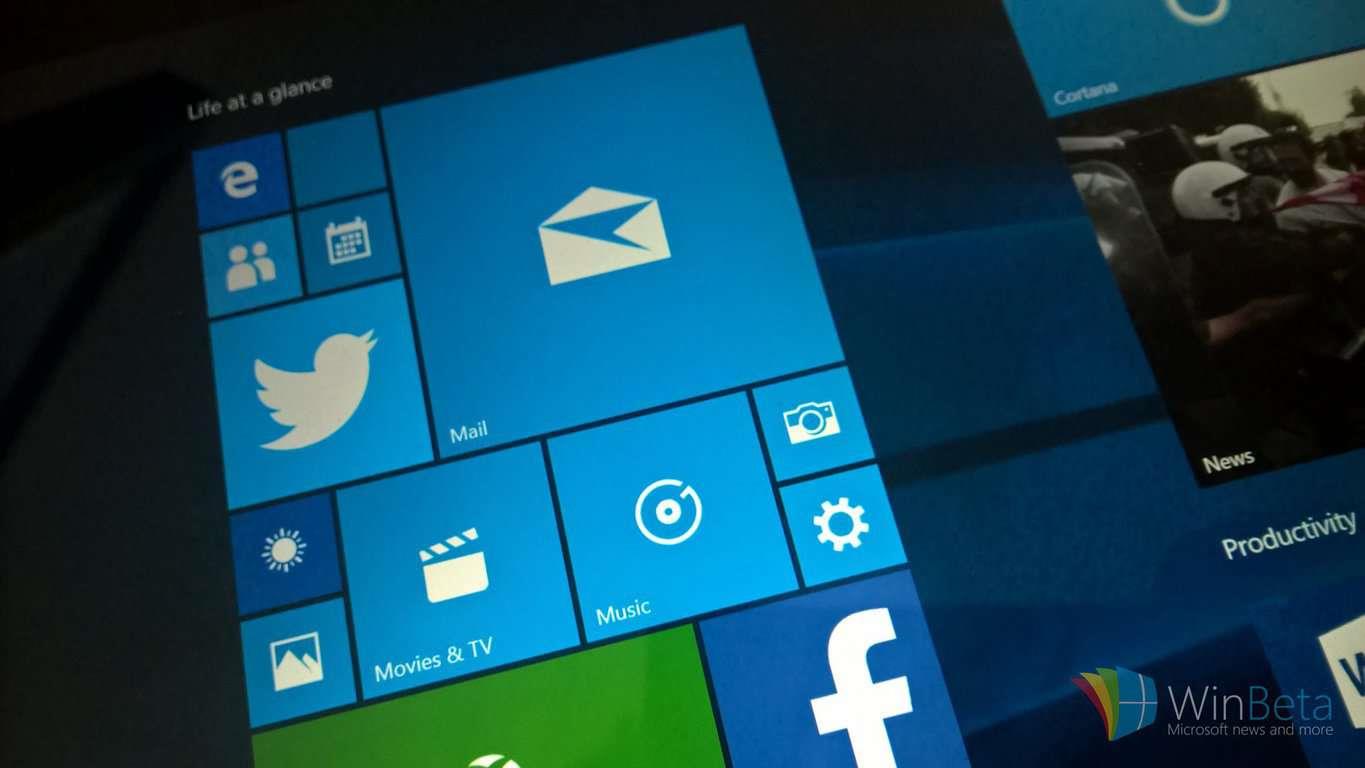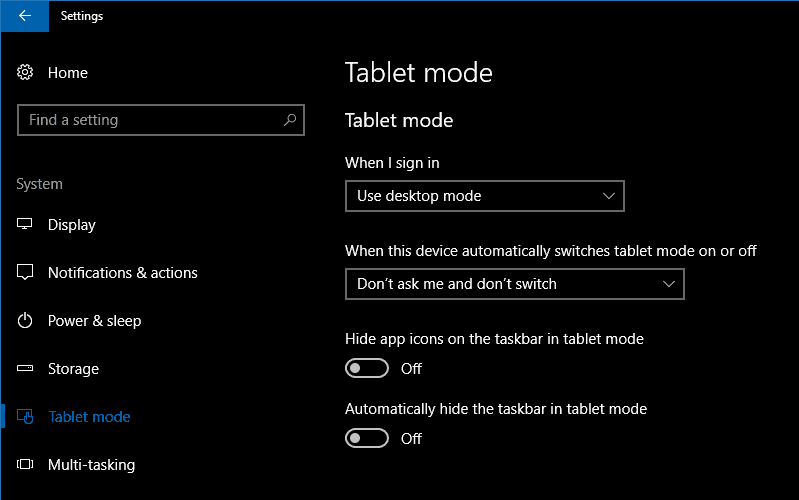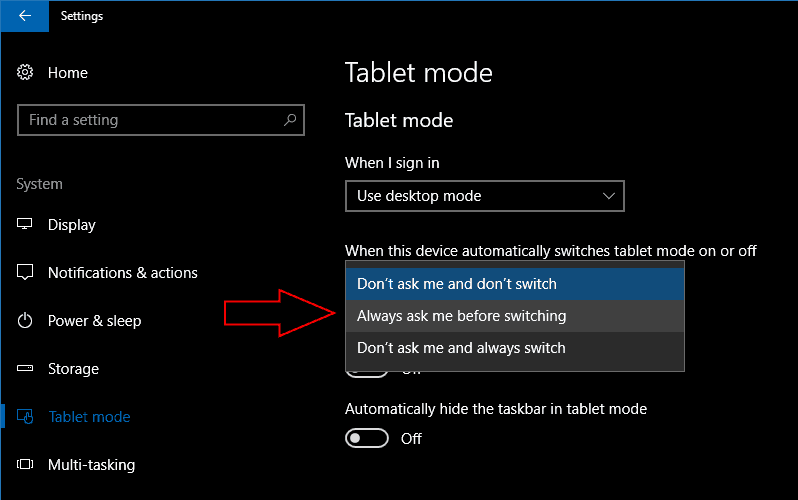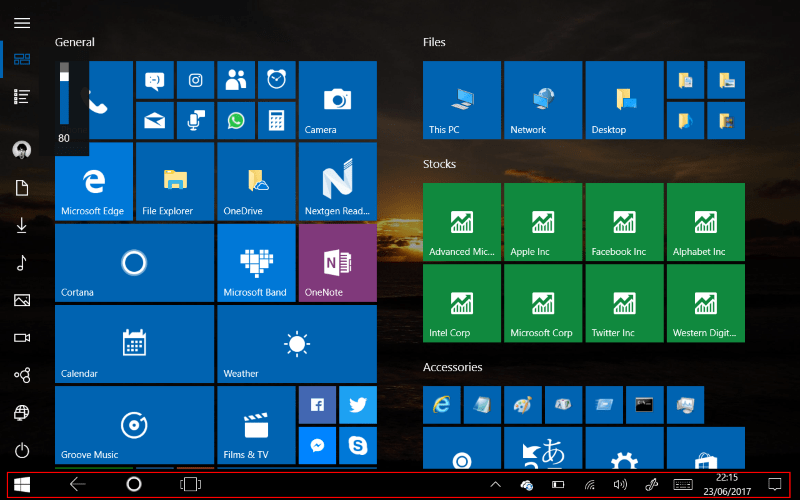Η λειτουργία λειτουργίας tablet των Windows 10 σάς επιτρέπει να χρησιμοποιείτε το λειτουργικό σύστημα με μια εμπειρία εκκίνησης σε πλήρη οθόνη. Είναι παρόμοιο με την οθόνη Έναρξης των Windows 8, με τα πάντα να είναι προσβάσιμα όταν χρησιμοποιείτε την αφή ως κύρια μέθοδο εισαγωγής. Τα Windows μπορούν να απενεργοποιήσουν αυτόματα τη λειτουργία tablet όταν συνδέετε ένα πληκτρολόγιο, επιτρέποντάς σας να κάνετε εναλλαγή μεταξύ της οθόνης Έναρξης και της πλήρους επιφάνειας εργασίας.
Εάν χρησιμοποιείτε συσκευή με δυνατότητα αφής, η λειτουργία tablet πιθανότατα θα είναι ενεργοποιημένη από προεπιλογή. Εάν δεν είναι, μπορείτε να το ενεργοποιήσετε μη αυτόματα χρησιμοποιώντας τη γρήγορη εναλλαγή “Λειτουργία tablet” στο Κέντρο ενεργειών. Σε μετατρέψιμους υπολογιστές όπως το Surface Pro της Microsoft, η λειτουργία tablet θα πρέπει να ρυθμιστεί ώστε να επανέρχεται στην επιφάνεια εργασίας όταν είναι συνδεδεμένο ένα πληκτρολόγιο. Για να αλλάξετε αυτήν τη συμπεριφορά, ανοίξτε την εφαρμογή Ρυθμίσεις στην κατηγορία “Σύστημα” και στη σελίδα “Λειτουργία tablet”.
Σε αυτήν την οθόνη, θα δείτε όλες τις ρυθμίσεις που σχετίζονται με τη λειτουργία tablet. Η πρώτη αναπτυσσόμενη επιλογή, “Όταν συνδέομαι”, σάς επιτρέπει να επιλέξετε εάν η λειτουργία tablet θα πρέπει να είναι ενεργοποιημένη από προεπιλογή κατά την εκκίνηση της συσκευής σας. Οι επιλογές είναι “Χρήση λειτουργίας tablet”, “Χρήση λειτουργίας επιφάνειας εργασίας” και “Χρήση της κατάλληλης λειτουργίας για το υλικό μου”. Το τελευταίο θα επιτρέψει στα Windows να επιλέξουν εάν θα χρησιμοποιήσουν τη λειτουργία tablet, ανάλογα με το εάν είναι συνδεδεμένες μέθοδοι εισαγωγής στην επιφάνεια εργασίας, όπως το ποντίκι και το πληκτρολόγιο.
Μπορείτε να αλλάξετε τι συμβαίνει όταν συνδέετε ή αφαιρείτε ένα πληκτρολόγιο ή βάση με το αναπτυσσόμενο μενού “Όταν αυτή η συσκευή ενεργοποιεί ή απενεργοποιεί αυτόματα τη λειτουργία tablet”. Η επιλογή “Don’t ask me and don’t switch” θα αγνοήσει την αλλαγή στη διαμόρφωση της συσκευής σας, διατηρώντας τη συσκευή σας στη λειτουργία που χρησιμοποιούσατε προηγουμένως. Το “Don’t ask me and always switch” θα κάνει το αντίθετο, αλλάζοντας πάντα τη λειτουργία χωρίς πρώτα να σας ζητηθεί. Εάν θέλετε να ελέγχετε μόνοι σας τον διακόπτη, χρησιμοποιήστε την επιλογή “Να με ρωτάτε πάντα πριν από την εναλλαγή” για να λαμβάνετε μια ειδοποίηση κάθε φορά που σας επιτρέπει να αποφασίσετε εάν θα αλλάξετε την κατάσταση της λειτουργίας tablet.
Τα δύο κουμπιά στο κάτω μέρος της σελίδας σάς επιτρέπουν να προσαρμόσετε τη λειτουργία tablet. Μπορείτε να αποκρύψετε τη γραμμή εργασιών σε εφαρμογές λειτουργίας tablet με την επιλογή “Αυτόματη απόκρυψη της γραμμής εργασιών σε λειτουργία tablet”. Αυτό σας δίνει μια εμπειρία που θυμίζει Windows 8, επιτρέποντας στην εκτελούμενη εφαρμογή να χρησιμοποιεί το σύνολο της οθόνης σας. Μπορείτε ακόμα να κάνετε σάρωση προς τα επάνω από το κάτω μέρος της οθόνης για να προβάλετε τη γραμμή εργασιών.
Η άλλη εναλλαγή, “Απόκρυψη εικονιδίων εφαρμογών στη γραμμή εργασιών σε λειτουργία tablet”, θα αφαιρέσει τη γραμμή εργασιών από τα εικονίδια εφαρμογών που εκτελούνται. Σας μένει μόνο η γραμμή συστήματος και τα κουμπιά Cortana και Task View. Αυτό σας δίνει μια λιγότερο ακατάστατη γραμμή εργασιών σε μικρότερα μεγέθη tablet. Οδηγεί επίσης σε μια πιο ενοποιημένη και μίνιμαλ εμφάνιση αφαιρώντας τα διαφορετικά σχήματα και χρώματα των εικονιδίων εφαρμογών.
Η λειτουργία tablet δεν έχει πολλές ρυθμίσεις που μπορείτε να αλλάξετε. Αυτό που είναι διαθέσιμο σάς επιτρέπει να δημιουργήσετε μια εμπειρία tablet Windows που ταιριάζει καλύτερα στη δική σας χρήση. Συνδυάζοντας τις ρυθμίσεις, μπορείτε να δημιουργήσετε μια εμπειρία παρόμοια με αυτή των Windows 8 όταν χρησιμοποιείτε τη συσκευή σας με την αφή. Στη συνέχεια, μπορεί να περιστραφεί αυτόματα σε έναν πλήρη επιτραπέζιο υπολογιστή όταν τον συνδέετε σε έναν επιτραπέζιο υπολογιστή, προσφέροντας καλύτερη αναπαράσταση της έννοιας “2-σε-1”. Η Microsoft δεν έχει αλλάξει τη λειτουργία tablet από την κυκλοφορία των Windows 10, επομένως είναι πιθανό να έρθουν περισσότερες λειτουργίες τους επόμενους μήνες, με ή μετά την Ενημέρωση Fall Creators.
FAQ
Πώς μπορώ να ενεργοποιήσω τη λειτουργία tablet στα Windows 10;
Για να αλλάξετε αυτήν τη συμπεριφορά, ανοίξτε την εφαρμογή Ρυθμίσεις στην κατηγορία «Σύστημα» και στη σελίδα «Λειτουργία tablet». Σε αυτήν την οθόνη, θα δείτε όλες τις ρυθμίσεις που σχετίζονται με τη λειτουργία tablet. Η πρώτη αναπτυσσόμενη επιλογή, “Όταν συνδέομαι”, σάς επιτρέπει να επιλέξετε εάν η λειτουργία tablet θα πρέπει να είναι ενεργοποιημένη από προεπιλογή κατά την εκκίνηση της συσκευής σας.
Πώς να φτιάξετε ένα προσαρμοσμένο tablet για τα παιδιά σας;
Όταν δημιουργείτε ένα προσαρμοσμένο tablet για τα παιδιά σας, να θυμάστε ότι τα παιδιά σας θέλουν να μάθουν και να διασκεδάσουν. Πρέπει να επιλέξετε εφαρμογές, παιχνίδια και ψυχαγωγία για να μάθετε στα παιδιά σας να αναπτύσσουν ορισμένες δεξιότητες και να μαθαίνουν με διασκεδαστικό τρόπο.Διασφαλίζουμε επίσης ότι τα tablet μας είναι ανθεκτικά και γερά.
Πώς μπορώ να αλλάξω τη λειτουργία tablet στο tablet Samsung Galaxy μου;
Για να αλλάξετε αυτήν τη συμπεριφορά, ανοίξτε την εφαρμογή Ρυθμίσεις στην κατηγορία “Σύστημα” και στη σελίδα “Λειτουργία tablet”. Σε αυτήν την οθόνη, θα δείτε όλες τις ρυθμίσεις που σχετίζονται με τη λειτουργία tablet.
Πώς μπορώ να χρησιμοποιήσω την αρχική οθόνη στο tablet μου;
Όταν ανοίγετε το tablet σας, θέλετε να φτάσετε κατευθείαν στα καλά πράγματα και αυτό ξεκινά με την Αρχική οθόνη. Μπορείτε να προσαρμόσετε τις Αρχικές οθόνες σας με όποιον τρόπο θέλετε. Προσθέστε, αφαιρέστε ή αλλάξτε την κύρια Αρχική οθόνη σας, ώστε όλα να είναι όπως θέλετε. Από οποιαδήποτε αρχική οθόνη, αγγίξτε παρατεταμένα έναν κενό χώρο.
Τι είναι ένα DIY tablet;
Ένα DIY tablet αποτελείται βασικά από 3 κύρια πράγματα. Ένας μικροσκοπικός υπολογιστής, μια οθόνη αφής και μια μπαταρία. Λάβετε υπόψη ότι όλα τα έξοδα αποστολής είναι από τη χώρα προέλευσης στη Σιγκαπούρη, επομένως το κόστος μπορεί να διαφέρει ανάλογα με τον τόπο διαμονής σας.
Γιατί να επιλέξετε προσαρμογή tablet για το έργο σας;
Το Customize Tablet είναι ο πάροχος tablet σας όταν αναζητάτε προσαρμοσμένα tablet για τα έργα σας. Είτε ψάχνετε για ένα tablet για εργασία, εκπαίδευση, συνομιλία, ροή ή ακόμα και παιχνίδι, τα tablet μας έχουν σχεδιαστεί ειδικά για τις σημερινές προκλήσεις υπολογιστών.
Μπορώ να φτιάξω το δικό μου tablet;
Εάν θέλετε να φτιάξετε το δικό σας tablet που να είναι αποδοτικό και λειτουργικό, τότε θα χαρείτε να μάθετε ότι τα λεπτά και ελαφριά tablet μας μπορούν να κάνουν και τα δύο. Μπορεί να κατασκευαστεί κατά παραγγελία σε σύντομο χρονικό διάστημα με παραγωγικότητα όλη την ημέρα με μία μόνο φόρτιση και παρέχει μεγαλύτερη διάρκεια ζωής της μπαταρίας.
Τι είναι ένα προσαρμοσμένο tablet;
Το προσαρμοσμένο tablet μας είναι μια κινητήρια δύναμη πολυμέσων για βίντεο και παιχνίδια και είναι σε μεγάλο βαθμό ενσωματωμένη με κορυφαίες τεχνολογίες, καθώς και με tablet πολυμέσων υψηλής απόδοσης, αποδοτικά ενεργειακά και μια σειρά από λειτουργίες εφαρμογών και ψυχαγωγίας.
Ποια είναι η ακροδεξιά αρχική σελίδα στο tablet μου;
Σε ορισμένα tablet, η άκρα δεξιά σελίδα της αρχικής οθόνης είναι η εφαρμογή Google Now.Ορισμένα tablet σάς επιτρέπουν να ορίσετε την κύρια σελίδα Αρχικής οθόνης, η οποία δεν χρειάζεται απαραίτητα να είναι η κεντρική σελίδα της αρχικής οθόνης. Υπάρχουν διάφοροι τρόποι για να ολοκληρώσετε αυτήν την εργασία.
Πώς μπορώ να φτάσω στην αρχική οθόνη ενός Kindle;
Με ένα βιβλίο ανοιχτό: Αγγίξτε το επάνω μέρος της οθόνης, πατήστε το πίσω βέλος και μετά πατήστε «Αρχική» εάν χρειάζεται. Με ανοιχτό το κατάστημα ή μια εφαρμογή: Πατήστε το εικονίδιο x και, στη συνέχεια, πατήστε το Home, εάν χρειάζεται. Στην εφαρμογή Kindle: Πατήστε στη μέση της σελίδας, πατήστε το κάτω βέλος και, στη συνέχεια, πατήστε το εικονίδιο του σπιτιού εάν είναι απαραίτητο. Αυτό το άρθρο εξηγεί πώς να φτάσετε στην αρχική οθόνη ενός Kindle.
Πώς διαχειρίζομαι τις σελίδες αρχικής οθόνης στο tablet Samsung;
Τα tablet Samsung διαθέτουν επισκόπηση σελίδας στην αρχική οθόνη. Για να επεξεργαστείτε σελίδες της αρχικής οθόνης, τσιμπήστε την Αρχική οθόνη: Αγγίξτε την οθόνη με δύο δάχτυλα και σύρετέ τα μαζί. Στη συνέχεια, μπορείτε να διαχειριστείτε τις σελίδες της αρχικής οθόνης. Σε γενικές γραμμές, για να αναδιατάξετε τις σελίδες, πατήστε παρατεταμένα και σύρετέ το σε ένα νέο σημείο. Όταν τελειώσετε, αγγίξτε το εικονίδιο Πίσω ή Αρχική σελίδα.
Μπορείτε να βάλετε μια αρχική οθόνη σε ένα tablet Android;
Αυτή η δυνατότητα μπορεί να μην είναι διαθέσιμη σε όλα τα tablet Android και, δυστυχώς, δεν εφαρμόζεται με τον ίδιο ακριβώς τρόπο. Η στοκ μέθοδος Android για την προσθήκη μιας σελίδας Αρχικής οθόνης είναι να σύρετε ένα εικονίδιο προς τα αριστερά ή προς τα δεξιά, ακριβώς σαν να τοποθετούσατε αυτό το εικονίδιο σε μια άλλη σελίδα Αρχικής οθόνης.
Πώς μπορώ να κάνω εναλλαγή μεταξύ λειτουργιών tablet και υπολογιστή στη Samsung;
Μπορείτε να κάνετε εναλλαγή μεταξύ των λειτουργιών Tablet και PC στο Samsung Galaxy Pro S. Σύρετε προς τα δεξιά προς το κέντρο της οθόνης για να αποκτήσετε πρόσβαση στο Action Centre και, στη συνέχεια, πατήστε Λειτουργία Tablet. Για να επιστρέψετε στη λειτουργία υπολογιστή, πατήστε ξανά Λειτουργία tablet. Εναλλακτικά, μπορείτε να κάνετε εναλλαγή μεταξύ των λειτουργιών Tablet και PC μεταβαίνοντας στις Ρυθμίσεις -> Σύστημα -> Λειτουργία tablet.